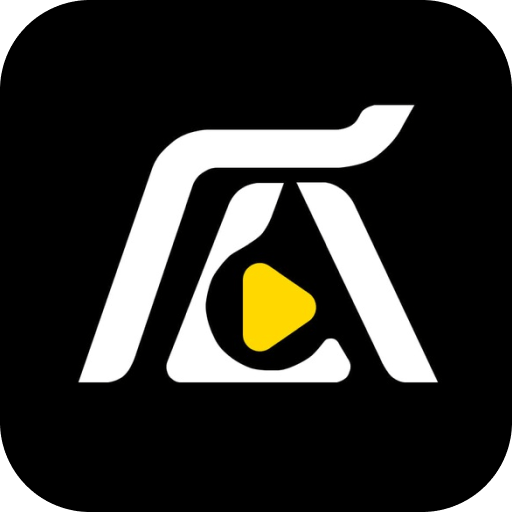怎么重装系统xp,轻松恢复系统稳定运行
电脑突然卡成“龟速”,软件也跟着闹脾气,是不是觉得它累了,需要来个“大保健”呢?哈哈,别担心,今天就来教你一招“绝活”——怎么重装Windows XP系统,让你的电脑焕然一新,恢复活力!
一、备份,备份,还是备份!

在开始这场“电脑美容”之前,咱们可得先做好“预防针”。重要文件和数据,赶紧备份到U盘、硬盘或者云盘上,免得重装后哭鼻子哦!
二、准备“美容工具”

1. 安装盘或U盘:如果你有Windows XP的安装光盘,那就太好了。如果没有,那就去网上下载一个Windows XP的镜像文件,然后用U盘启动盘制作工具制作一个启动U盘。
2. U盘启动盘制作工具:市面上有很多免费的U盘启动盘制作工具,比如UltraISO、Rufus等,选择一个适合自己的就好。
三、进入“美容院”——BIOS设置

1. 重启电脑,在开机时按下F2、Delete或其他指定键进入BIOS设置界面。
2. 找到“Boot”或“Boot Order”选项,将启动顺序调整为首先从CD/DVD-ROM或USB设备启动。
3. 保存设置并退出BIOS。
四、开始“美容”
1. 将Windows XP安装光盘或启动U盘插入电脑,重启电脑。
2. 电脑会自动从光盘或U盘启动,进入Windows XP安装界面。
3. 按任意键从光盘启动,然后按照屏幕上的指示操作。
4. 在分区选择界面,你可以选择全新安装(格式化硬盘),这将删除硬盘上所有数据;或者选择自定义安装,这样可以在保留部分数据的情况下进行安装。
五、安装过程
1. 根据提示输入产品密钥,接受许可条款。
2. 选择安装类型(典型安装或自定义安装)。
3. 选择安装位置,如果需要,创建新的分区或删除现有分区。
4. 系统将自动复制文件并安装必要的组件。这个过程可能需要一段时间,请耐心等待。
六、配置新“容颜”
1. 安装完成后,电脑将重新启动。根据提示完成最后的配置,如设置用户名、密码等。
2. 安装完毕后,建议立即更新系统补丁,安装杀毒软件,并恢复之前备份的重要数据。
七、美容后的“保养”
1. 安装完成后,你的电脑已经焕然一新了。但是,为了保持它的“容颜”,还需要进行一些保养。
2. 定期清理磁盘碎片,保持系统运行流畅。
3. 安装必要的驱动程序,让硬件发挥最佳性能。
4. 安装杀毒软件,保护电脑安全。
5. 定期备份重要数据,以防万一。
八、注意事项
1. 在重装系统之前,一定要备份重要数据,以免丢失。
2. 选择合适的Windows XP版本,确保与你的电脑硬件兼容。
3. 在安装过程中,不要随意更改设置,以免出现错误。
4. 安装完成后,及时更新系统补丁和安装杀毒软件。
5. 定期进行电脑保养,保持电脑健康。
好了,现在你已经学会了怎么重装Windows XP系统,让你的电脑焕然一新。赶紧动手试试吧,让你的电脑重获新生!